
КУРСОВИК МЮ094LS
.doc|
1.Введение
Локальная вычислительная сеть (ЛВС, локальная сеть, сленг, локалка ; англ. Local Area Network, LAN) — компьютерная сеть, покрывающая обычно относительно небольшую территорию или небольшую группу зданий (дом, офис, фирму, институт). Также существуют локальные сети, узлы которых разнесены географически на расстояния более 12 500 км (космические станции и орбитальные центры). Несмотря на такие расстояния, подобные сети всё равно относят к локальным. 2.1 Построение сети Существует множество способов классификации сетей. Основным критерием классификации принято считать способ администрирования. То есть в зависимости от того, как организована сеть и как она управляется, её можно отнести к локальной, распределённой, городской или глобальной сети. Управляет сетью или её сегментом сетевой администратор. В случае сложных сетей их права и обязанности строго распределены, ведётся документация и журналирование действий команды администраторов. Компьютеры могут соединяться между собой, используя различные среды доступа: медные проводники (витая пара), оптические проводники (оптические кабели) и через радиоканал (беспроводные технологии). Проводные связи устанавливаются через Ethernet, беспроводные — через Wi-Fi, Bluetooth, GPRS и прочие средства. Отдельная локальная вычислительная сеть может иметь связь с другими локальными сетями через шлюзы, а также быть частью глобальной вычислительной сети (например, Интернет) или иметь подключение к ней. Чаще всего локальные сети построены на технологиях Ethernet или Wi-Fi. Следует отметить, что ранее использовались протоколы Frame Relay, Token ring, которые на сегодняшний день встречаются всё реже, их можно увидеть лишь в специализированных лабораториях, учебных заведениях и службах. Для построения простой локальной сети используются маршрутизаторы, коммутаторы, точки беспроводного доступа, беспроводные маршрутизаторы, модемы и сетевые адаптеры. Реже используются преобразователи (конвертеры) среды, усилители сигнала (повторители разного рода) и специальные антенны. Маршрутизация в локальных сетях используется примитивная, если она вообще необходима. Чаще всего это статическая либо динамическая маршрутизация (основанная на протоколе RIP). Иногда в локальной сети организуются рабочие группы — формальное объединение нескольких компьютеров в группу с единым названием. Сетевой администратор — человек, ответственный за работу локальной сети или её части. В его обязанности входит обеспечение и контроль физической связи, настройка активного оборудования, настройка общего доступа и предопределённого круга программ, обеспечивающих стабильную работу сети. Технологии локальных сетей реализуют, как правило, функции только двух нижних уровней модели OSI - физического и канального. Функциональности этих уровней достаточно для доставки кадров в пределах стандартных топологий, которые поддерживают LAN: звезда (общая шина), кольцо и дерево. Однако из этого не следует, что компьютеры, связанные в локальную сеть, не поддерживают протоколы уровней, расположенных выше канального. Эти протоколы также устанавливаются и работают на узлах локальной сети, но выполняемые ими функции не относятся к технологии LAN.
|
|||||||||||||||||||||||||||||||||||||||||||||||||||||||||||||||||||||||||||||||||||||||||||||
|
|
|
|
|
|
КП
230106.51.12.010.000
ПЗ |
Л
5 |
|||||||||||||||||||||||||||||||||||||||||||||||||||||||||||||||||||||||||||||||||||||||
|
|
|
|
|
|
|||||||||||||||||||||||||||||||||||||||||||||||||||||||||||||||||||||||||||||||||||||||||
|
Изм. |
Лист |
№ докум. |
Подпись |
Дата |
|||||||||||||||||||||||||||||||||||||||||||||||||||||||||||||||||||||||||||||||||||||||||
|
2.2 Топология сети Топология ЛВС типа звезда Концепция данной топологии ЛВС была заимствована из области больших ЭВМ, когда все данные, полученные с периферийных устройств, обрабатываются головной машиной. При этом обмен данными между периферийными рабочими местами происходит через головную машину, которая является центральным узлом ЛВС. Такая топология локальной вычислительной сети используется, к примеру, электронной почтой RELCOM. Пропускная способность такой локальной вычислительной гарантирована для каждой рабочей станции сети и зависит только от вычислительной мощности узла. Возникновение коллизий в сети такой топологии невозможно. Сети, построенные по топологии «звезда» имеют максимально возможное быстродействие, так как данных между рабочими станциями передаются через центральный узел по отдельным линиям, которые используются исключительно этими станциями. Частота запросов для передачи информации между станциями относительно невелика. Производительность ЛВС находится в прямой зависимости от мощности файлового сервера. Если центральный узел выходит из строя, сеть также прекращает работу. Монтаж кабельного соединения несложен, поскольку каждая рабочая станция связана только с головной машиной, но общая стоимость кабеля может оказаться достаточно большой, и увеличивается в случае расположения главной машины не в центре сети. Для расширения сети необходим монтаж отдельного кабеля от новой рабочей станции к головной машине. Управление сетью осуществляется из ее центра, в центре же реализуется механизм защиты информации. Кольцевая топология ЛВС Кольцевой топологии локальной вычислительной сети подразумевает, что рабочие станции связаны друг с другом по кругу: первая со второй, третья с четвертой и так далее. Последняя станция связывается с первой, замыкая кольцо. Сложность и стоимость монтажа кабелей между рабочими станциями напрямую зависит от географического расположения станций друг относительно друга. Передача информации осуществляется по кругу. Рабочая станция получает запрос из кольца, а затем отправляет информацию по конкретному адресу. Система передачи информации такой ЛВС считается достаточно эффективной, поскольку сообщения можно отправлять друг за другом достаточно быстро, кроме того легко отправить запрос на все рабочие станции кольца. Время передачи информации растет с увеличением количества станций в ЛВС. Недостаток локальных сетей с кольцевой топологией в том, что при выходе из строя хотя бы одной рабочей станции вся сеть становится неработоспособной. Любую неисправность кабельного соединения в такой сети обнаружить несложно. Для подключения новой станции в локальную сеть необходимо временное отключение сети. Протяженность такой сети может быть неограниченной.
|
|||||||||||||||||||||||||||||||||||||||||||||||||||||||||||||||||||||||||||||||||||||||||||||
|
|
|
|
|
|
КП
230106.51.12.010.000
ПЗ |
Л
6 |
|||||||||||||||||||||||||||||||||||||||||||||||||||||||||||||||||||||||||||||||||||||||
|
|
|
|
|
|
|||||||||||||||||||||||||||||||||||||||||||||||||||||||||||||||||||||||||||||||||||||||||
|
Изм. |
Лист |
№ докум. |
Подпись |
Дата |
|||||||||||||||||||||||||||||||||||||||||||||||||||||||||||||||||||||||||||||||||||||||||
|
Шинная топология ЛВС Шинная топология сети предполагает, что средой для передачи данных служит коммуникационный путь, к которому подключены все рабочие станции. Каждая из станций сети может вступить в непосредственный контакт с любой другой станцией ЛВС. Подключение или отключение рабочих станций осуществляется без прерывания работы ЛВС, состояние отдельных рабочих станций на работоспособность сети в целом не влияет. 2.3 стандарт IEEE 802.11 Комитет по стандартам IEEE 802 сформировал рабочую группу по стандартам для беспроводных локальных сетей 802.11 в 1990 году. Эта группа занялась разработкой всеобщего стандарта для радиооборудования и сетей, работающих на частоте 2,4 ГГц, со скоростями доступа 1 и 2 Mbps (Megabits-per-second). Работы по созданию стандарта были завершены через 7 лет, и в июне 1997 года была ратифицирована первая спецификация 802.11. Стандарт IEEE 802.11 являлся первым стандартом для продуктов WLAN от независимой международной организации, разрабатывающей большинство стандартов для проводных сетей. Однако к тому времени заложенная первоначально скорость передачи данных в беспроводной сети уже не удовлетворяла потребностям пользователей. Для того, чтобы сделать технологию Wireless LAN популярной, дешёвой, а главное, удовлетворяющей современным жёстким требованиям бизнес-приложений, разработчики были вынуждены создать новый стандарт. В сентябре 1999 года IEEE ратифицировал расширение предыдущего стандарта. Названное IEEE 802.11b (также известное, как 802.11 High rate), оно определяет стандарт для продуктов беспроводных сетей, которые работают на скорости 11 Mbps (подобно Ethernet), что позволяет успешно применять эти устройства в крупных организациях. Совместимость продуктов различных производителей гарантируется независимой организацией, которая называется Wireless Ethernet Compatibility Alliance (WECA). Эта организация была создана лидерами индустрии беспроводной связи в 1999 году. В настоящее время членами WECA являются более 80 компаний, в том числе такие известные производители, как Cisco, Lucent , 3Com, IBM, Intel, Apple, Compaq, Dell, Fujitsu, Siemens, Sony, AMD и пр. С продуктами, удовлетворяющими требованиям Wi-Fi (термин WECA для IEEE 802.11b), можно ознакомиться на сайте WECA . Потребность в беспроводном доступе к локальным сетям растёт по мере увеличения числа мобильных устройств, таких как ноутбуки и PDA, а так же с ростом желания пользователей быть подключенными к сети без необходимости "втыкать" сетевой провод в свой компьютер. По прогнозам, к 2003 году в мире будет насчитываться более миллиарда мобильных устройств, а стоимость рынка продукции WLAN к 2002 году прогнозируется более чем в 2 миллиарда долларов.
|
|||||||||||||||||||||||||||||||||||||||||||||||||||||||||||||||||||||||||||||||||||||||||||||
|
|
|
|
|
|
КП
230106.51.12.010.000
ПЗ |
Л
7 |
|||||||||||||||||||||||||||||||||||||||||||||||||||||||||||||||||||||||||||||||||||||||
|
|
|
|
|
|
|||||||||||||||||||||||||||||||||||||||||||||||||||||||||||||||||||||||||||||||||||||||||
|
Изм. |
Лист |
№ докум. |
Подпись |
Дата |
|||||||||||||||||||||||||||||||||||||||||||||||||||||||||||||||||||||||||||||||||||||||||
|
2.4 Сетевой протокол Сетевой протокол — набор правил и действий (очерёдности действий), позволяющий осуществлять соединение и обмен данными между двумя и более включёнными в сеть устройствами. Разные протоколы, зачастую, описывают лишь разные стороны одного типа связи; взятые вместе, они образуют стек протоколов. Названия «протокол» и «стек протоколов» также указывают на программное обеспечение, которым реализуется протокол. Новые протоколы для Интернета определяются IETF, а прочие протоколы — IEEE или ISO. ITU-T занимается телекоммуникационными протоколами и форматами. Наиболее распространённой системой классификации сетевых протоколов является так называемая модель OSI, в соответствии с которой протоколы делятся на 7 уровней по своему назначению — от физического (формирование и распознавание электрических или других сигналов) до прикладного (интерфейс программирования приложений для передачи информации приложениями). Сетевые протоколы предписывают правила работы компьютерам, которые подключены к сети. Они строятся по многоуровневому принципу. Протокол некоторого уровня определяет одно из технических правил связи. В настоящее время для сетевых протоколов используется модель OSI (Open System Interconnection — взаимодействие открытых систем, ВОС). Модель OSI — это 7-уровневая логическая модель работы сети. Модель OSI реализуется группой протоколов и правил связи, организованных в несколько уровней:
2.5 Коммутатор Коммутатор в компьютерных сетях — применяется для соединения нескольких узлов компьютерной сети. Сетевой коммутатор Сетевой коммутатор (жарг. свич, свитч от англ. switch — переключатель) — устройство, предназначенное для соединения нескольких узлов компьютерной сети в пределах одного или нескольких сегментов сети. В отличие от концентратора, который распространяет трафик от одного подключенного устройства ко всем остальным, коммутатор передаёт данные только непосредственно получателю, исключение составляет широковещательный трафик (на MAC-адрес FF:FF:FF:FF:FF:FF) всем узлам сети. Это повышает производительность и безопасность сети, избавляя остальные сегменты сети от необходимости (и возможности) обрабатывать данные, которые им не предназначались.
|
|||||||||||||||||||||||||||||||||||||||||||||||||||||||||||||||||||||||||||||||||||||||||||||
|
|
|
|
|
|
КП
230106.51.12.010.000
ПЗ |
Л
8 |
|||||||||||||||||||||||||||||||||||||||||||||||||||||||||||||||||||||||||||||||||||||||
|
|
|
|
|
|
|||||||||||||||||||||||||||||||||||||||||||||||||||||||||||||||||||||||||||||||||||||||||
|
Изм. |
Лист |
№ докум. |
Подпись |
Дата |
|||||||||||||||||||||||||||||||||||||||||||||||||||||||||||||||||||||||||||||||||||||||||
|
Коммутатор D-LINK DES-1008D |
|||||||||||||||||||||||||||||||||||||||||||||||||||||||||||||||||||||||||||||||||||||||||||||
|
|
|
|
|
|
КП
230106.51.12.010.000
ПЗ |
Л
9 |
|||||||||||||||||||||||||||||||||||||||||||||||||||||||||||||||||||||||||||||||||||||||
|
|
|
|
|
|
|||||||||||||||||||||||||||||||||||||||||||||||||||||||||||||||||||||||||||||||||||||||||
|
Изм. |
Лист |
№ докум. |
Подпись |
Дата |
|||||||||||||||||||||||||||||||||||||||||||||||||||||||||||||||||||||||||||||||||||||||||
|
3. Схема реализации сети
С1-С23 – рабочая станция Сервер 1-2 – сервер ЛВС К1-К2 – концентратор М - маршрутизатор
|
|||||||||||||||||||||||||||||||||||||||||||||||||||||||||||||||||||||||||||||||||||||||||||||
|
|
|
|
|
|
КП
230106.51.12.010.000
ПЗ |
Л
10 |
|||||||||||||||||||||||||||||||||||||||||||||||||||||||||||||||||||||||||||||||||||||||
|
|
|
|
|
|
|||||||||||||||||||||||||||||||||||||||||||||||||||||||||||||||||||||||||||||||||||||||||
|
Изм. |
Лист |
№ докум. |
Подпись |
Дата |
|||||||||||||||||||||||||||||||||||||||||||||||||||||||||||||||||||||||||||||||||||||||||
|
4. Выбор аппаратного и программного обеспечения 4.1 Оборудование и материалы
Коммутатор D-Link DES-1016D, E
Описание товара:
|
|||||||||||||||||||||||||||||||||||||||||||||||||||||||||||||||||||||||||||||||||||||||||||||
|
|
|
|
|
|
КП
230106.51.12.010.000
ПЗ |
Л
11 |
|||||||||||||||||||||||||||||||||||||||||||||||||||||||||||||||||||||||||||||||||||||||
|
|
|
|
|
|
|||||||||||||||||||||||||||||||||||||||||||||||||||||||||||||||||||||||||||||||||||||||||
|
Изм. |
Лист |
№ докум. |
Подпись |
Дата |
|||||||||||||||||||||||||||||||||||||||||||||||||||||||||||||||||||||||||||||||||||||||||
|
Сервер Acer Aspire M3900 Цена : 21500 руб
Процессор Тип, модель
Рабочая частота
Размер кэша L2
Чипсет, память Чипсет
Тип слотов памяти
Установлено памяти
Максимальный объем памяти
|
|||||||||||||||||||||||||||||||||||||||||||||||||||||||||||||||||||||||||||||||||||||||||||||
|
|
|
|
|
|
КП
230106.51.12.010.000
ПЗ |
Л
12 |
|||||||||||||||||||||||||||||||||||||||||||||||||||||||||||||||||||||||||||||||||||||||
|
|
|
|
|
|
|||||||||||||||||||||||||||||||||||||||||||||||||||||||||||||||||||||||||||||||||||||||||
|
Изм. |
Лист |
№ докум. |
Подпись |
Дата |
|||||||||||||||||||||||||||||||||||||||||||||||||||||||||||||||||||||||||||||||||||||||||
|
Дисплей Жесткий диск Объём
Параметры
CD/DVD, FDD Тип оптического привода
Параметры оптического привода
Видеосистема Чип видеосистемы
Память видеосистемы
Интерфейсы видеосистемы
Звук Звуковой чип
Параметры звуковой подсистемы
|
|||||||||||||||||||||||||||||||||||||||||||||||||||||||||||||||||||||||||||||||||||||||||||||
|
|
|
|
|
|
КП
230106.51.12.010.000
ПЗ |
Л
13 |
|||||||||||||||||||||||||||||||||||||||||||||||||||||||||||||||||||||||||||||||||||||||
|
|
|
|
|
|
|||||||||||||||||||||||||||||||||||||||||||||||||||||||||||||||||||||||||||||||||||||||||
|
Изм. |
Лист |
№ докум. |
Подпись |
Дата |
|||||||||||||||||||||||||||||||||||||||||||||||||||||||||||||||||||||||||||||||||||||||||
|
Модем, сеть Наличие сетевой карты
Параметры сетевой карты
Устройства ввода Клавиатура
Мышь
Габариты (ШхВхГ)
Вес
|
|||||||||||||||||||||||||||||||||||||||||||||||||||||||||||||||||||||||||||||||||||||||||||||
|
|
|
|
|
|
КП
230106.51.12.010.000
ПЗ |
Л
14 |
|||||||||||||||||||||||||||||||||||||||||||||||||||||||||||||||||||||||||||||||||||||||
|
|
|
|
|
|
|||||||||||||||||||||||||||||||||||||||||||||||||||||||||||||||||||||||||||||||||||||||||
|
Изм. |
Лист |
№ докум. |
Подпись |
Дата |
|||||||||||||||||||||||||||||||||||||||||||||||||||||||||||||||||||||||||||||||||||||||||
|
Витая пара Витая пара (англ. twisted pair) — вид кабеля связи, представляет собой одну или несколько пар изолированных проводников, скрученных между собой (с небольшим числом витков на единицу длины), покрытых пластиковой оболочкой. Свивание проводников производится с целью повышения степени связи между собой проводников одной пары (электромагнитная помеха одинаково влияет на оба провода пары) и последующего уменьшения электромагнитных помех от внешних источников, а также взаимных наводок при передаче дифференциальных сигналов. Для снижения связи отдельных пар кабеля (периодического сближения проводников различных пар) в кабелях UTP категории 5 и выше провода пары свиваются с различным шагом. Витая пара — один из компонентов современных структурированных кабельных систем. Используется в телекоммуникациях и в компьютерных сетях в качестве физической среды передачи сигнала во многих технологиях, таких как Ethernet, Arcnet и Token ring. В настоящее время, благодаря своей дешевизне и лёгкости в монтаже, является самым распространённым решением для построения проводных (кабельных) локальных сетей
|
|||||||||||||||||||||||||||||||||||||||||||||||||||||||||||||||||||||||||||||||||||||||||||||
|
|
|
|
|
|
КП
230106.51.12.010.000
ПЗ |
Л
15 |
|||||||||||||||||||||||||||||||||||||||||||||||||||||||||||||||||||||||||||||||||||||||
|
|
|
|
|
|
|||||||||||||||||||||||||||||||||||||||||||||||||||||||||||||||||||||||||||||||||||||||||
|
Изм. |
Лист |
№ докум. |
Подпись |
Дата |
|||||||||||||||||||||||||||||||||||||||||||||||||||||||||||||||||||||||||||||||||||||||||
|
UTP 4 CAT 5E 24 AWG CCA – кабель типа «витая пара». Неэкранированный.
Проводник выполнен из композита алюминия (67%) и меди (33%). (CCA).
В данном типе кабеля используется технология передачи данных с использованием четырех пар, что позволяет развить скорость до 1000Мбит/сек (1Гбит/сек).
Тип кабеля UTP Категория CAT 5E Диаметр проводника 0,51мм (24AWG) Материал проводника Композит (алюминий 67%, медь 33%) CCA Материал оболочки ПВХ (PVC) Количество пар 4 пары Цвет оболочки Белый Упаковка Бухта 305мВес8кг
Цена : 12 руб/м
|
|||||||||||||||||||||||||||||||||||||||||||||||||||||||||||||||||||||||||||||||||||||||||||||
|
|
|
|
|
|
КП
230106.51.12.010.000
ПЗ |
Л
16 |
|||||||||||||||||||||||||||||||||||||||||||||||||||||||||||||||||||||||||||||||||||||||
|
|
|
|
|
|
|||||||||||||||||||||||||||||||||||||||||||||||||||||||||||||||||||||||||||||||||||||||||
|
Изм. |
Лист |
№ докум. |
Подпись |
Дата |
|||||||||||||||||||||||||||||||||||||||||||||||||||||||||||||||||||||||||||||||||||||||||
|
Сетевая розетка rj-45 Описание Розетка RJ45+RJ11 Дополнительно 1хRJ45 1хRJ11 Сайт производителя No name Цвет Белый Размер упаковки 60 x 25 x 50 мм, вес 0.01 кг
Цена : 55 руб
|
|||||||||||||||||||||||||||||||||||||||||||||||||||||||||||||||||||||||||||||||||||||||||||||
|
|
|
|
|
|
КП
230106.51.12.010.000
ПЗ |
Л
17 |
|||||||||||||||||||||||||||||||||||||||||||||||||||||||||||||||||||||||||||||||||||||||
|
|
|
|
|
|
|||||||||||||||||||||||||||||||||||||||||||||||||||||||||||||||||||||||||||||||||||||||||
|
Изм. |
Лист |
№ докум. |
Подпись |
Дата |
|||||||||||||||||||||||||||||||||||||||||||||||||||||||||||||||||||||||||||||||||||||||||
|
4.2 Расчёт длин кабеля
|
|||||||||||||||||||||||||||||||||||||||||||||||||||||||||||||||||||||||||||||||||||||||||||||
|
|
|
|
|
|
КП
230106.51.12.010.000
ПЗ |
Л
18 |
|||||||||||||||||||||||||||||||||||||||||||||||||||||||||||||||||||||||||||||||||||||||
|
|
|
|
|
|
|||||||||||||||||||||||||||||||||||||||||||||||||||||||||||||||||||||||||||||||||||||||||
|
Изм. |
Лист |
№ докум. |
Подпись |
Дата |
|||||||||||||||||||||||||||||||||||||||||||||||||||||||||||||||||||||||||||||||||||||||||
|
4.3 Сетевые имена организации их серверов Сетевые имена - введение в DNS Для человека, поработавшего даже небольшое время в сети, становится совершенно естественным, что у каждого компьютера, подключенного к интернет, есть свое название, имя, которое легко запомнить. Система, которая позволяет нам использовать эти привычные для человека имена, избегая других неудобных способов "маркировки" компьютеров, называется DNS (Domain Name System, доменная система имен). В интернете существует, вообще говоря, два основных способа адресации компьютеров. Первый - численный (или IP-адрес; например, 193.124.134.101), второй - символьный (noc.radio-msu.net). DNS создана для того, чтобы поставить в соответствие один способ другому. Чтобы облегчить упорядочивание наименований, вся структура компьютерных имен устроена таким образом:есть отдельные уровни (домены), которые могут включать в себя как другие поддомены, так и имена компьютеров. Все названия должны состоять только из латинских букв, цифр и, может быть, знака "минус". Отдельные уровни доменов разделяются точкой. Типичное полное доменное имя компьютера может выглядеть так: computer3.otdel-5.firma.msk.ru В этом примере такой адрес мы присвоили компьютеру номер три, который стоит в отделе (номер сообразите сами) фирмы с изысканным английским названием "firma", которая находится в Москве ("msk"), в России ("ru"). Локальным именем компьютера (hostname) здесь является "computer3", а ".ru" обычно называется доменом верхнего уровня. Домен msk.ru, соответственно, является доменом второго уровня; firma.msk.ru - третьего... В пределах домена каждого уровня есть группа людей, которые отвечают за этот домен. Они могут добавлять имена вновь появившихся компьютеров, менять их или удалять. И по сути дела, то, как будет называться та машина, на которой работаете вы в своей фирме, зависит от того, что им подскажет фантазия написать в конфигурационном файле DNS. Тот, кто имеет право администрировать домен, может делать изменения только в пределах этого домена. Например, системный администратор отдела N5 может, скажем, изменить имя "computer3" на "computer4" или на что-то более человеческое, например, назвать этот компьютер "julia" (Тогда полный его адрес станет julia.otdel-5.firma.msk.ru). Но для того, чтобы изменить имя домена 4-го уровня "otdel-5", администратору придется просить об этом у сисадмина фирмы (если, конечно, это не одно и тоже лицо). Процедура получения имени, например, в зоне .ru или .com называется регистрацией домена. Конечно, каждая компания, подключающаяся к интернет, стремится зарегистрировать как можно более естественное и легкое для запоминания имя. Так, для "Microsoft inc." логично зарезервировать домен microsoft.com Доменов верхнего уровня очень немного - всего около 250.. Большая часть из них - так называемые, географические домены. Например, .de (Deutschland, Германия), .ru (Russia, Россия), .iq (Iraq, Ирак). Оставшиеся негеографические домены верхнего уровня - .com (для коммерческих компаний), .net (для сетевых ресурсов), .edu (образовательные учреждения), .mil (военные организации), .org (некоммерческие организации), .gov (правительственные ведомства), .iтnt (интернациональные корпорации). Если вам бы захотелось зарегистрировать еще один домен верхнего уровня, то потребовалось для этого предоставить такие серьезные обоснования, что гораздо проще было бы организовать свое маленькое государство и для него уже получить географический домен. |
|||||||||||||||||||||||||||||||||||||||||||||||||||||||||||||||||||||||||||||||||||||||||||||
|
|
|
|
|
|
КП
230106.51.12.010.000
ПЗ |
Л
19 |
|||||||||||||||||||||||||||||||||||||||||||||||||||||||||||||||||||||||||||||||||||||||
|
|
|
|
|
|
|||||||||||||||||||||||||||||||||||||||||||||||||||||||||||||||||||||||||||||||||||||||||
|
Изм. |
Лист |
№ докум. |
Подпись |
Дата |
|||||||||||||||||||||||||||||||||||||||||||||||||||||||||||||||||||||||||||||||||||||||||
|
4.4 Диапазон IP адресов К1-85.113.195.138 К2-85.113.195.139 К3-85.113.195.140 К4-85.113.195.141 К5-85.113.195.142 К6-85.113.195.143 К7-85.113.195.144 К8-85.113.195.145 К9-85.113.195.146 К10-85.113.195.147 К11-85.113.195.148 К12-85.113.195.149 К13-85.113.195.150 К14-85.113.195.151 К15-85.113.195.152 К16-85.113.195.153 К17-85.113.195.154 К18-85.113.195.155 К19-85.113.195.156 К20-85.113.195.157 К21-85.113.195.158 К22-85.113.195.159 К23-85.113.195.160
|
|||||||||||||||||||||||||||||||||||||||||||||||||||||||||||||||||||||||||||||||||||||||||||||
|
|
|
|
|
|
КП
230106.51.12.010.000
ПЗ |
Л
20 |
|||||||||||||||||||||||||||||||||||||||||||||||||||||||||||||||||||||||||||||||||||||||
|
|
|
|
|
|
|||||||||||||||||||||||||||||||||||||||||||||||||||||||||||||||||||||||||||||||||||||||||
|
Изм. |
Лист |
№ докум. |
Подпись |
Дата |
|||||||||||||||||||||||||||||||||||||||||||||||||||||||||||||||||||||||||||||||||||||||||
|
4.5 Функции серверов 1) Функция Шлюз-маршрутизатор. Сразу скажем что "Шлюз-маршрутизатор" это лишь функция сервера, выделенная под нее машина (компьютер), может сочетать в себе несколько функций, тоже самое касается и остальных функций. Шлюз-маршрутизатор используется для следующих задач:
2) Функция "Прокси-сервер"
3) Функция DNS .
4) Функция DHCP
|
|||||||||||||||||||||||||||||||||||||||||||||||||||||||||||||||||||||||||||||||||||||||||||||
|
|
|
|
|
|
КП
230106.51.12.010.000
ПЗ |
Л
21 |
|||||||||||||||||||||||||||||||||||||||||||||||||||||||||||||||||||||||||||||||||||||||
|
|
|
|
|
|
|||||||||||||||||||||||||||||||||||||||||||||||||||||||||||||||||||||||||||||||||||||||||
|
Изм. |
Лист |
№ докум. |
Подпись |
Дата |
|||||||||||||||||||||||||||||||||||||||||||||||||||||||||||||||||||||||||||||||||||||||||
|
5) Функция Firewall( Фаервол )
Кратко опишем что же такое Firewall(Фаервол). Файрвол - это сетевой экран, организованный на физическом или программном уровне, позволяющий пропускать сетевой трафик по заданным правилам. Например он позволяет полностью закрыть доступ из интернета к вашей сети, за исключением компьютеров которые имеют чётко прописанные параметры (ip адрес, физический адрес, имя компьютера). Можно привести следующее сравнение: Фаервол - это те охранники, которым чётко объяснили кого пускать и выпускать можно, а кого нет. Фаервол обычно устанавливается на шлюзе для зашиты вашей локальной сети от внешний угроз. 6) Функция Сервер электронной почты (mail-server) и WEB Большинство организаций на сегодняшний день приобретают web-хостинг, там же предоставляется услуга и майл сервера. Там создаются адреса корпоративной электронной почты. Это вполне разумное и оправданное решение для компаний где используется не более 1-5 ящиков электронной почты. Но при увеличение количества ящиков начинает увеличиваться и объём трафика, что приводит к увеличению нагрузки на канал интернета в офисе, увеличивается стоимость хостинга, скорость доставки писем снижается. В данном случае мы предлагаем организовать у вас в офисе WEB сервер и сервер электронной почты. Обычно для этих задач используется компьютер отведённый под сервер - шлюз. Поэтому нет необходимости дополнительно закупать сервер. Что это вам даст?
7) Сервер терминалов. Вы приходите с утра на работу, включаете свой компьютер, проверяете электронную почту, включаете ICQ, запускаете 1с или другую служебную программу, но вдруг у вашего компьютера гаснет монитор. Вы вызываете специалиста, он в свою очередь вам сообщает: "В лучшем случае что необходимо время на ремонт компьютера, в худшем даёт вам понять что восстановить ничего нельзя" Данные которые были на вашем компьютере утеряны. Какое может быть решение?
|
|||||||||||||||||||||||||||||||||||||||||||||||||||||||||||||||||||||||||||||||||||||||||||||
|
|
|
|
|
|
КП
230106.51.12.010.000
ПЗ |
Л
22 |
|||||||||||||||||||||||||||||||||||||||||||||||||||||||||||||||||||||||||||||||||||||||
|
|
|
|
|
|
|||||||||||||||||||||||||||||||||||||||||||||||||||||||||||||||||||||||||||||||||||||||||
|
Изм. |
Лист |
№ докум. |
Подпись |
Дата |
|||||||||||||||||||||||||||||||||||||||||||||||||||||||||||||||||||||||||||||||||||||||||
|
4.6 Организация подключения к интернету Организация подключения к Интернету Какие способы подключения к Интернету существуют? Для подключения компьютера к Инг (фнету требуется постоянная или временная связь компьютера <; сетью организации, которая предоставляет такой доступ. Существует несколько способов организации такого подключения. В нашей стране пока что наиболее распространено коммутируемое соединение по телефонной линии с использованием аналогового модема. Телефонную линию использует и соединение ISDN, скорость которого лшс: ненамного превышает скорость аналогового модема. Соединения типахШ! (например, ADSL) также используют телефонную линию, но при этом не препятствую; голосовой связи. При использовании ADSL-модема имеется постоянное несимметричное соединение с Интернетом. Скорость приема данных значительно превышает скорость их передачи. Аналогичным образом устроена работа кабельных модемов, но вместо телефонных сетей используются сети кабельного телевидения. Наконец, существует еще так называемый спутниковый Интернет. В этом случае данные от пользователя передаются по обычному аналоговому модему, а для приема данных, идущих в обратном направлении, используется спутниковая антенна, что обеспечивает заметно более высокую скорость. Что такое поставщик услуг Интернета? Поставщик услуг Интернета (используется также термин сервис-провайдер, или просто провайдер) — это организация, предоставляющая своим клиентам возможность доступа в Интернет. Для большинства обычных пользователей компьютеров заключение договора с поставщиком услуг это наиболее простой и удобный способ доступа к Интернету. Какая есть альтернатива прямому подключению компьютера кИнтернету? Если компьютер входит в состав локальной сети, которая имеет постоянное или временное подключение к Интернету, то возможен доступ к Интернету через локальную сеть, который не требует никаких дополнительных аппаратных средств. В одноранговой сети, где компьютеры используют операционные системы семейства Windows, для обеспечения такого доступа служит средство Общий доступ к подключению Интернета. Как производится оплата пользования Интернетом при низкоскоростном соединении? Способ оплаты доступа в Интернет зависит от способа подключения. При использовании низкоскоростного подключения (аналоговый модем) обычно взимается плата за время реального подключения к Интернету. Стоимость одного часа работы зависит от конкретного поставщика услуг и может зависеть от времени суток. Сегодня эта стоимость, как правило, не зависит от скорости используемого модема. Не взимается обычно дополнительная плата за использование электронной почты и некоторых других дополнительных услуг. Некоторые поставщики услуг Интернета предоставляют неограниченный доступ к Интернету в течение определенного времени за единовременную оплату. Здесь также возможны дополнительные условия, такие как возможность доступа только в определенное время суток или ограничения по продолжительности отдельного сеанса. |
|||||||||||||||||||||||||||||||||||||||||||||||||||||||||||||||||||||||||||||||||||||||||||||
|
|
|
|
|
|
КП
230106.51.12.010.000
ПЗ |
Л
23 |
|||||||||||||||||||||||||||||||||||||||||||||||||||||||||||||||||||||||||||||||||||||||
|
|
|
|
|
|
|||||||||||||||||||||||||||||||||||||||||||||||||||||||||||||||||||||||||||||||||||||||||
|
Изм. |
Лист |
№ докум. |
Подпись |
Дата |
|||||||||||||||||||||||||||||||||||||||||||||||||||||||||||||||||||||||||||||||||||||||||
|
Как производится оплата пользования Интернетом при высокоскоростном соединении? В случае высокоскоростного соединен!' я плата обычно взимается за объем данных, переданных через сеть. Единицей измерения обычно является мегабайт. Стоимость передачи одного мегабайта может быть заметно выше, чем в случае коммутируемого соединения, а шкала оплаты существенно зависит от оплачиваемого объема принятых данных. Какая информация требуется для подключения к Интернету? Минимальная информация, которую необходимо иметь для подключения к Интернету через модем, — это номер телефона, используемый при установлении соединения, а также имя гол ьзователя и пароль для входа в сеть поставщика услуг Интернета. Все остальные данные, как правило, могут определяться автоматически в проц^:^е установки соединения. Некоторые поставщики услуг Интернета тр^бу ют дополнительных настроек, таких как задание адреса сервера DNS. Дли использования электронной почты и телеконференций понадобятся также имена (адреса) соответствующих серверов провайдера. Как хранится на компьютере информация о доступе к Интернету? Вся необходимая информация дли у становления соединения с Интернетом хранится в Реестре Windows. Доступ к этой информации осуществляется через специальную папку Сетевые подключения. Открыть эту папку можно через Главное меню (Пуск » Настройка > Сетевые подключения). Каждый набор параметров для установки соединения рассматривается как подключение и изображается в виде значка в этой папке. Как создать подключение к Интернету? Чтобы создать подключение вручную, следует открыть папку ™* Сетевые подключения (Пуск > Настройка » Сетевые подключения) Щгу и дать.команду Файл * Новое подключение или щелкнуть на ссылке Создание нового подключения в области задач. В окне Мастера новых подключений щелкните на кнопке Далее, затем установите переключатель Подключить к Интернету и опять ли • икните на кнопке Далее. Чтобы самостоятельно указать параметры соединения, в следующем окне мастера установите переключатель Установить подключение вручную и снова щелкнкге на кнопке Далее. На следующем шаге выбирается тип подключения. При использовании аналогового модема следует установить переключатель Через обычный модем и щелкнуть на кнопке Далее. Мастер создания нового подключения запросит имя создаваемого подключения, номер телефона, который должен набираться, имя пользователя и пароль, применяемые для доступа. Некоторые из запрашиваемых данных можно не вводить сразу, а задать позднее, По завершении работы мастера в папке появится значок подключения. Как изменить свойства подключения? Для того чтобы изменить свойства существующего подключения, следует выбрать его в папке Сетевые подключения и дать команду Файл > Свойства. Можно также использовать команду Свойства в контекстном меню или щелкнуть на ссылке Изменение настроек подключения в области задач. Диалоговое окно свойств подключения содержит пять вкладок. Основные параметры подключения задаются на вкладке Общие. Для выбора данных, отображаемых в ходе установки соединения, служит вкладка Параметры. Вкладка Безопасность позволяет управлять некоторыми параметрами сетевой безопасности для данного подключения. Вкладка Сеть позволяет проверить и настроить сетевые параметры для данного подключения, а вкладка Дополнительно применяется при использовании брандмауэра и настройке Общего доступа к подключению Интернета. |
|||||||||||||||||||||||||||||||||||||||||||||||||||||||||||||||||||||||||||||||||||||||||||||
|
|
|
|
|
|
КП
230106.51.12.010.000
ПЗ |
Л
24 |
|||||||||||||||||||||||||||||||||||||||||||||||||||||||||||||||||||||||||||||||||||||||
|
|
|
|
|
|
|||||||||||||||||||||||||||||||||||||||||||||||||||||||||||||||||||||||||||||||||||||||||
|
Изм. |
Лист |
№ докум. |
Подпись |
Дата |
|||||||||||||||||||||||||||||||||||||||||||||||||||||||||||||||||||||||||||||||||||||||||
|
Как использовать Мастер подключения к Интернету? В версиях Windows 9x/Me для создания и подключения к Интернету и настройки основных программ для работы в Интернете использовался Мастер подключения к Интернету. В операционной системе Windows ХРв связи с ее ориентацией на возможность работы за одним компьютером нескольких пользователей такой единый Мастер отсутствует. Все настройки необходимо выполнять по отдельности.Какая дополнительная информация может требоваться для подключения к Интернету? В некоторых случаях при задании параметров подключения требуется вручную задать /Р-адрес компьютера после установки соединения или IPОрганизация адреса используемых серверов DNS, Чтобы задать эти параметры, следует открыть диалоговое окно свойств подключения (например, Файл > Свойства в окне папки Сетевые подключения), на вкладке Сеть выбрать в списке пункт Протокол Интернета (TCP/IP) и щелкнуть на кнопке Свойства. Необходимые параметры задаются на вкладке Общие в открывшемся диалоговом окне. Что такое гостевой доступ Крупные поставщики услуг Интерне; i предоставляют потенциальным клиентам возможность подключиться к Интернету без личной явки в офис фирмы и без явного заключения догов" >ра. Это достигается путем использования Интернет-карт. Такая карта обычно не привязывается к конкретному имени пользователя или паролю. Но чтобы активизировать-карту, пользователю уже требуется подключение к Интернету. Для первоначального доступа можно использовать пхчевые имя пользователя и пароль, напечатанные на карте. При таком гост свом доступе ограничено время сеанса и к тому же пользователь не мож-.т выйти за пределы Web-узла провайдера, но он имеет возможн ость за pi: г истрироваться и получить личные имя и пароль. Для гостевого доступа обычно приходится создавать отдельное подключение к Интернету. Оно может пригодиться и в том случае, если вы не успеете вовремя внести очередной платеж и рабочее подключение станет недоступным. Как установить соединение с Интернетом? Для того чтобы установить соединение с Интернетом, следует дважды щелкнуть на значке нужного подключения в окне папки Сетевые подключения. На экране появится диалоговое жно Подключение, в котором можно уточнить (или изменить) имя пользователя и пароль, а также указать другой номер телефона. Чтобы соединение было установлено, следует щелкнуть на кнопке Вызов. Ход установки соединения отражается в диалоговом окне Установка связи. Как узнать, что имеется GO единение с Интернетом? После того как связь с компьютером оставщика услуг Интернета установлена, наличие соединения отображается на панели индикации в виде значка, изображающего дв.=, соединенных между собой компьютера. Обмен пакетами данных между компьютерами отмечается как «мерцание» экранов на значке. Как можно использовать значок на панели индикации? Двойной щелчок на значке соединения на панели индикации открывает диалоговое окно, содержащее информацию о текущем соединении. В этом диалоговом окне можно увидеть скорость работы соединения, продолжительность сеанса, а также общий объем полученных и переданных данных.
|
|||||||||||||||||||||||||||||||||||||||||||||||||||||||||||||||||||||||||||||||||||||||||||||
|
|
|
|
|
|
КП
230106.51.12.010.000
ПЗ |
Л
25 |
|||||||||||||||||||||||||||||||||||||||||||||||||||||||||||||||||||||||||||||||||||||||
|
|
|
|
|
|
|||||||||||||||||||||||||||||||||||||||||||||||||||||||||||||||||||||||||||||||||||||||||
|
Изм. |
Лист |
№ докум. |
Подпись |
Дата |
|||||||||||||||||||||||||||||||||||||||||||||||||||||||||||||||||||||||||||||||||||||||||
|
Что такое Общий доступ к подключению Интернета? Средство Общий доступ к подключению Интернета позволяет компьютерам локальной сети пользоваться для доступа в Интернет одним соединением. Один из компьютеров подключается к Интернету напрямую, а остальные компьютеры сети также могут пользоваться этим подключением. Общая пропускная способность соединения делится между всеми компьютерами, которые обращаются к Сети. Первичная настройка общего доступа к подключению Интернета производится в ходе настройки локальной сети. Какие возможны дополнительные настройки общего доступак Интернету? Дополнительные настройки можно выполнить только на том компьютере, который обеспечивает подключение локальной сети к Интернету. Откройте диалоговое окно свойств подключения из папки Сетевые подключения и выберите вкладку Дополнительно, Состояние флажка Разрешить другим пользователям сети использовать подключение к Интернету данного компьютера определяет, включен ли общий доступ. Если флажок Устанавливать вызов по требованию установлен, то попытка любого пользователя обратиться к внешним ресурсам приведет к автоматическому запуску процесса установки соединения с Интернетом па компьютере, обеспечивающем общий доступ. Если флажок сброшен, то установка соединения с Интернетом должна быть выполнена вручную. Если установлен флажок Разрешить другим пользователям сети управление общим доступом к подключению к Интернету, то с любого компьютера сети можно выдавать команды на установку и разрыв соединения. В чем особенность сети, в которой включен общий доступ кИнтернету? Если в сети разрешен общий доступ к Интернету, в ней действует автоматическая настройка некоторых внутренних параметров. Так, например, сетевому адаптеру на компьютере с пр: ным доступом к Интернету присваивается /Р-адрес 192.168.0.1, а други< компьютеры сети автоматически получают адреса в диапазоне 192.168.0.'1- 192.168.0.254. Для некоторых программ, например для сетевых игр, могут потребоваться дополнительные настройки, способные < >беспечить работоспособность этих программ. Соответствующие настройки можно выполнить, если в диалоговом окне свойств подключения щелкну ь на кнопке Параметры на вкладке Дополнительно. Что такое брандмауэр? Наличие доступа к Интернету создает потенциальную опасность, связанные с возможными попытками получи - ия доступа к компьютеру извне. Одно из средств сетевой защиты, препятствующее таким попыткам, называется брандмауэр. Брандмауэр — это программа, которая блокирует незаконные попытки подключиться к компьютеру извне. Если компьютер не является сервером Интернета, он всегда сам инициирует соединение с внешними компьютерами. Иногда на брандмауэры возлагаются и другие защитные функции. Как настроить защиту сети брандмауэром? Б состав операционной системы Wirufo«>s XP входит несложный брандмауэр, предназначенный для защиты coe.'i -тения с Интернетом. Его можно (и следует) включать на подключениях Интернета. Для этого откройте диалоговое окно свойств подключе чп>: в папке Сетевые подключения и выберите вкладку Дополнительно. Чтобы включить брандмауэр, установите флажок Защитить мое подключение к Интернету. Не следует включать брандмауэр на подключениях другого типа, так как это может нарушить внутреннюю работу локальной сети. |
|||||||||||||||||||||||||||||||||||||||||||||||||||||||||||||||||||||||||||||||||||||||||||||
|
|
|
|
|
|
КП
230106.51.12.010.000
ПЗ |
Л
26 |
|||||||||||||||||||||||||||||||||||||||||||||||||||||||||||||||||||||||||||||||||||||||
|
|
|
|
|
|
|||||||||||||||||||||||||||||||||||||||||||||||||||||||||||||||||||||||||||||||||||||||||
|
Изм. |
Лист |
№ докум. |
Подпись |
Дата |
|||||||||||||||||||||||||||||||||||||||||||||||||||||||||||||||||||||||||||||||||||||||||
|
4.7 Сводная таблица
|
|||||||||||||||||||||||||||||||||||||||||||||||||||||||||||||||||||||||||||||||||||||||||||||
|
|
|
|
|
|
КП
230106.51.12.010.000
ПЗ |
Л
27 |
|||||||||||||||||||||||||||||||||||||||||||||||||||||||||||||||||||||||||||||||||||||||
|
|
|
|
|
|
|||||||||||||||||||||||||||||||||||||||||||||||||||||||||||||||||||||||||||||||||||||||||
|
Изм. |
Лист |
№ докум. |
Подпись |
Дата |
|||||||||||||||||||||||||||||||||||||||||||||||||||||||||||||||||||||||||||||||||||||||||
|
5. Заключение В данном курсовом проекте была успешно спроектирована локальная вычислительная сеть, объединяющая в себя 23 рабочих станций и 2 сервера, расположенных в 4 комнатах одного здания. В данной сети применялась топология "Звезда", операционная система Microsoft Windows Server 2008.,использвался сетевой стандарт FastEthernet.
Использовались: сервер IBM System x3100 M4 2582K3G, коммутатор D-LINK DES-1008D , маршрутизатор Netgear 300Mbps JWNR2000-100RUS LAN, сетевая розетка rj-45, Сетевой адаптер TP-Link TF3239DL 10-100 PCI-E, кабель: витая пара utp 4 cat 5E 24 AWG CCA. Общая стоимость оборудования составила: 100978 руб.
Локальная вычислительная сеть, спроектированная в данном курсовом проекте, работоспособна и готова к реализации
|
|||||||||||||||||||||||||||||||||||||||||||||||||||||||||||||||||||||||||||||||||||||||||||||
|
|
|
|
|
|
КП
230106.51.12.010.000
ПЗ |
Л
28 |
|||||||||||||||||||||||||||||||||||||||||||||||||||||||||||||||||||||||||||||||||||||||
|
|
|
|
|
|
|||||||||||||||||||||||||||||||||||||||||||||||||||||||||||||||||||||||||||||||||||||||||
|
Изм. |
Лист |
№ докум. |
Подпись |
Дата |
|||||||||||||||||||||||||||||||||||||||||||||||||||||||||||||||||||||||||||||||||||||||||
|
6.Литература http://www.google.ru/ http://ru.wikipedia.org/ http://meuchi.ru/ http://neuroschool.narod.ru/
|
|||||||||||||||||||||||||||||||||||||||||||||||||||||||||||||||||||||||||||||||||||||||||||||
|
|
|
|
|
|
КП
230106.51.12.010.000
ПЗ |
Л
29 |
|||||||||||||||||||||||||||||||||||||||||||||||||||||||||||||||||||||||||||||||||||||||
|
|
|
|
|
|
|||||||||||||||||||||||||||||||||||||||||||||||||||||||||||||||||||||||||||||||||||||||||
|
Изм. |
Лист |
№ докум. |
Подпись |
Дата |
|||||||||||||||||||||||||||||||||||||||||||||||||||||||||||||||||||||||||||||||||||||||||
|
|
|||||||||||||||||||||||||||||||||||||||||||||||||||||||||||||||||||||||||||||||||||||||||||||
|
|
|
|
|
|
КП
230106.51.12.0.000 ПЗ |
Л |
|||||||||||||||||||||||||||||||||||||||||||||||||||||||||||||||||||||||||||||||||||||||
|
|
|
|
|
|
|||||||||||||||||||||||||||||||||||||||||||||||||||||||||||||||||||||||||||||||||||||||||
|
Изм. |
Лист |
№ докум. |
Подпись |
Дата |
|||||||||||||||||||||||||||||||||||||||||||||||||||||||||||||||||||||||||||||||||||||||||
|
|
|||||||||||||||||||||||||||||||||||||||||||||||||||||||||||||||||||||||||||||||||||||||||||||
|
|
|
|
|
|
КП
230106.51.12.0.000 ПЗ |
Л |
|||||||||||||||||||||||||||||||||||||||||||||||||||||||||||||||||||||||||||||||||||||||
|
|
|
|
|
|
|||||||||||||||||||||||||||||||||||||||||||||||||||||||||||||||||||||||||||||||||||||||||
|
Изм. |
Лист |
№ докум. |
Подпись |
Дата |
|||||||||||||||||||||||||||||||||||||||||||||||||||||||||||||||||||||||||||||||||||||||||
|
|
|||||||||||||||||||||||||||||||||||||||||||||||||||||||||||||||||||||||||||||||||||||||||||||
|
|
|
|
|
|
КП
230106.51.12.0.000 ПЗ |
Л |
|||||||||||||||||||||||||||||||||||||||||||||||||||||||||||||||||||||||||||||||||||||||
|
|
|
|
|
|
|||||||||||||||||||||||||||||||||||||||||||||||||||||||||||||||||||||||||||||||||||||||||
|
Изм. |
Лист |
№ докум. |
Подпись |
Дата |
|||||||||||||||||||||||||||||||||||||||||||||||||||||||||||||||||||||||||||||||||||||||||
|
|
|||||||||||||||||||||||||||||||||||||||||||||||||||||||||||||||||||||||||||||||||||||||||||||
|
|
|
|
|
|
КП
230106.51.12.0.000 ПЗ |
Л |
|||||||||||||||||||||||||||||||||||||||||||||||||||||||||||||||||||||||||||||||||||||||
|
|
|
|
|
|
|||||||||||||||||||||||||||||||||||||||||||||||||||||||||||||||||||||||||||||||||||||||||
|
Изм. |
Лист |
№ докум. |
Подпись |
Дата |
|||||||||||||||||||||||||||||||||||||||||||||||||||||||||||||||||||||||||||||||||||||||||
|
|
|||||||||||||||||||||||||||||||||||||||||||||||||||||||||||||||||||||||||||||||||||||||||||||
|
|
|
|
|
|
КП
230106.51.12.0.000 ПЗ |
Л |
|||||||||||||||||||||||||||||||||||||||||||||||||||||||||||||||||||||||||||||||||||||||
|
|
|
|
|
|
|||||||||||||||||||||||||||||||||||||||||||||||||||||||||||||||||||||||||||||||||||||||||
|
Изм. |
Лист |
№ докум. |
Подпись |
Дата |
|||||||||||||||||||||||||||||||||||||||||||||||||||||||||||||||||||||||||||||||||||||||||
|
|
|||||||||||||||||||||||||||||||||||||||||||||||||||||||||||||||||||||||||||||||||||||||||||||
|
|
|
|
|
|
КП
230106.51.12.0.000 ПЗ |
Л |
|||||||||||||||||||||||||||||||||||||||||||||||||||||||||||||||||||||||||||||||||||||||
|
|
|
|
|
|
|||||||||||||||||||||||||||||||||||||||||||||||||||||||||||||||||||||||||||||||||||||||||
|
Изм. |
Лист |
№ докум. |
Подпись |
Дата |
|||||||||||||||||||||||||||||||||||||||||||||||||||||||||||||||||||||||||||||||||||||||||
|
|
|||||||||||||||||||||||||||||||||||||||||||||||||||||||||||||||||||||||||||||||||||||||||||||
|
|
|
|
|
|
КП
230106.51.12.0.000 ПЗ |
Л |
|||||||||||||||||||||||||||||||||||||||||||||||||||||||||||||||||||||||||||||||||||||||
|
|
|
|
|
|
|||||||||||||||||||||||||||||||||||||||||||||||||||||||||||||||||||||||||||||||||||||||||
|
Изм. |
Лист |
№ докум. |
Подпись |
Дата |
|||||||||||||||||||||||||||||||||||||||||||||||||||||||||||||||||||||||||||||||||||||||||
|
|
|||||||||||||||||||||||||||||||||||||||||||||||||||||||||||||||||||||||||||||||||||||||||||||
|
|
|
|
|
|
КП
230106.51.12.0.000 ПЗ |
Л |
|||||||||||||||||||||||||||||||||||||||||||||||||||||||||||||||||||||||||||||||||||||||
|
|
|
|
|
|
|||||||||||||||||||||||||||||||||||||||||||||||||||||||||||||||||||||||||||||||||||||||||
|
Изм. |
Лист |
№ докум. |
Подпись |
Дата |
|||||||||||||||||||||||||||||||||||||||||||||||||||||||||||||||||||||||||||||||||||||||||
|
|
|||||||||||||||||||||||||||||||||||||||||||||||||||||||||||||||||||||||||||||||||||||||||||||
|
|
|
|
|
|
КП
230106.51.12.0.000 ПЗ |
Л |
|||||||||||||||||||||||||||||||||||||||||||||||||||||||||||||||||||||||||||||||||||||||
|
|
|
|
|
|
|||||||||||||||||||||||||||||||||||||||||||||||||||||||||||||||||||||||||||||||||||||||||
|
Изм. |
Лист |
№ докум. |
Подпись |
Дата |
|||||||||||||||||||||||||||||||||||||||||||||||||||||||||||||||||||||||||||||||||||||||||
|
|
|||||||||||||||||||||||||||||||||||||||||||||||||||||||||||||||||||||||||||||||||||||||||||||
|
|
|
|
|
|
КП
230106.51.12.0.000 ПЗ |
Л |
|||||||||||||||||||||||||||||||||||||||||||||||||||||||||||||||||||||||||||||||||||||||
|
|
|
|
|
|
|||||||||||||||||||||||||||||||||||||||||||||||||||||||||||||||||||||||||||||||||||||||||
|
Изм. |
Лист |
№ докум. |
Подпись |
Дата |
|||||||||||||||||||||||||||||||||||||||||||||||||||||||||||||||||||||||||||||||||||||||||


 ист
ист
 ист
ист
 ист
ист
 ист
ист

 ист
ист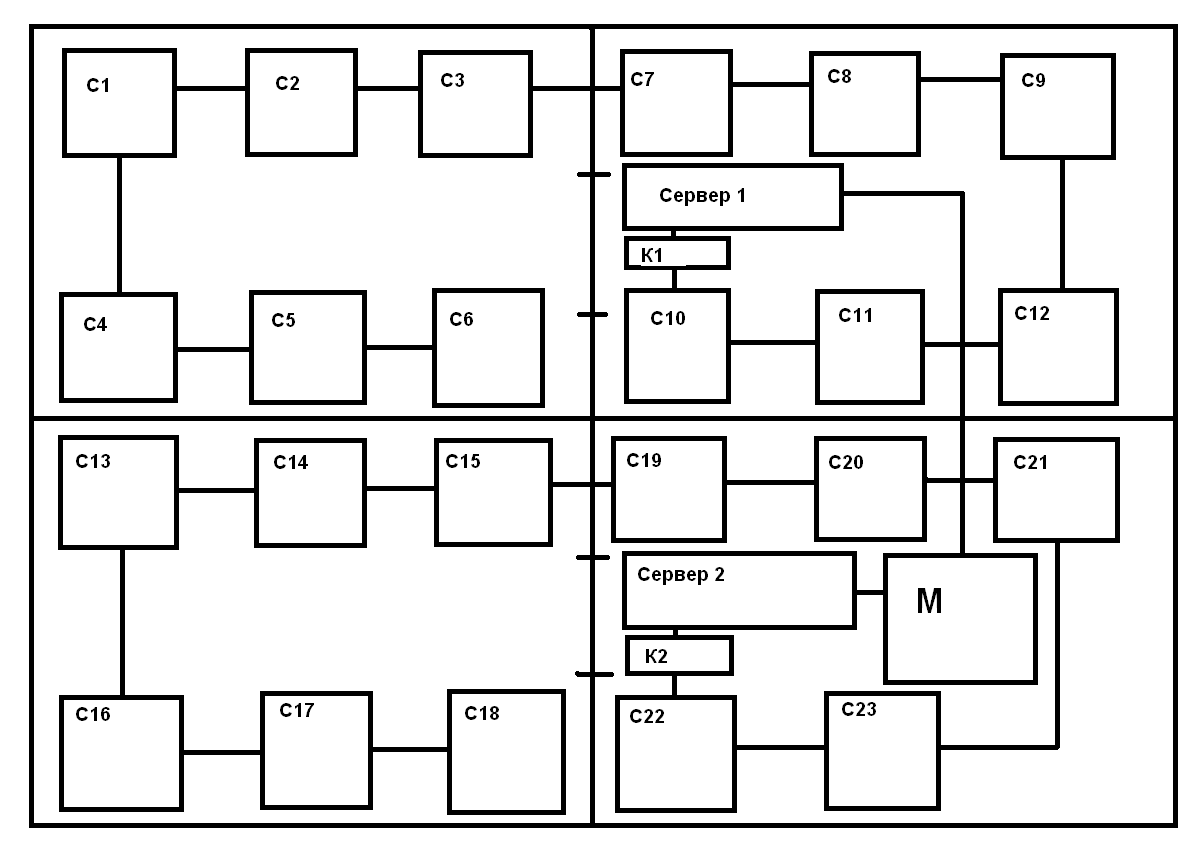

 ист
ист

 ист
ист

 ист
ист
 ист
ист
 ист
ист

 ист
ист

 ист
ист

 ист
ист
 ист
ист
 ист
ист
 ист
ист
 ист
ист
 ист
ист
 ист
ист
 ист
ист
 ист
ист
 ист
ист
 ист
ист
 ист
ист
 ист
ист
 ист
ист
 ист
ист
 ист
ист
 ист
ист
 ист
ист
 ист
ист
 ист
ист
 ист
ист
 ист
ист
 ист
ист